Kodi é um centro multimídia poderoso e versátil que pode reproduzir qualquer conteúdo armazenado em seu computador. Música, imagens, vídeos... Também pode mostrar conteúdo online em streaming graças à sua conexão com a internet. E para realizar essas e outras tarefas, permite baixar arquivos para o seu PC. Especificamente, na rota que você escolher. Dependerá do que estiver salvo em um local ou outro. Portanto, pode haver confusão sobre onde o Kodi salva os downloads.
Por um lado, devemos ter em mente que o Kodi utiliza diferentes pastas do seu computador para salvar arquivos como os dados de configuração do próprio aplicativo. É para isso que serve a pasta Kodi. Além disso, existem add-ons, cache ou pastas de mídia, para citar três exemplos. Eles servem, respectivamente, para armazenar extensões, complementos ou add-ons do Kodi, os arquivos de cache necessários para reproduzir conteúdo de streaming e, por fim, conteúdo multimídia baixado do próprio aplicativo.
Onde o Kodi armazena downloads no seu PC
Vejamos o popular add-on youtube-dl Control como exemplo. Este é um complemento prático que é usado, por sua vez, por outros complementos do Kodi. Como o próprio nome indica, ele é usado para controlar o downloader de vídeos YouTube-dl. Como sua função consiste justamente em baixar arquivos, em sua configuração possui uma opção relacionada ao armazenamento de downloads.
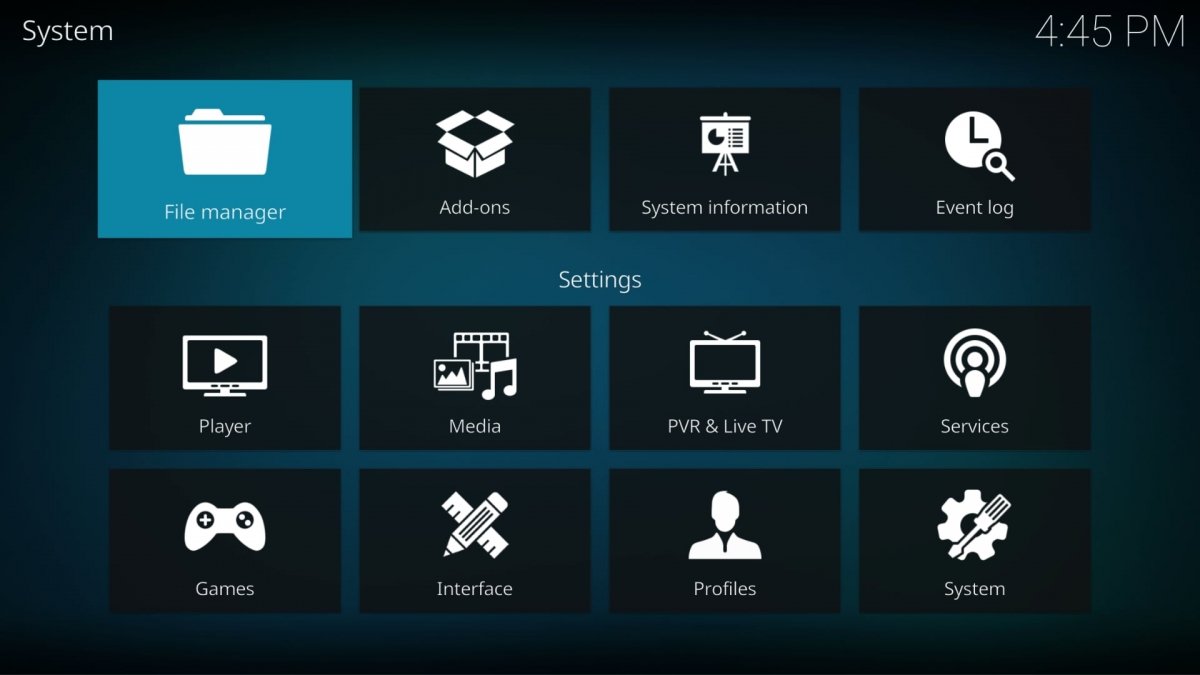 Explorador de arquivos do Kodi
Explorador de arquivos do Kodi
Primeiro entramos nos Ajustes ou Settings deste add-on, que por sua vez aparece classificado em Add-ons de programas ou program add-ons. Nessa configuração veremos uma opção chamada Download path ou Diretório de download. Por padrão está em branco. Para adicionar uma pasta de destino, você terá que inserir essa opção, que abrirá o navegador de arquivos. Assim, ao entrar no drive principal, podemos ir até a pasta onde queremos que sejam salvos os downloads daquele add-on.
Normalmente, mesmo que você não indique uma pasta onde salvar os downloads, quando um add-on que precisa de um caminho para salvar é aberto ou executado pela primeira vez, geralmente aparece uma janela flutuante perguntando onde queremos salvar esses downloads. Basta ir até o caminho onde se encontra a pasta que queremos escolher e selecioná-la.
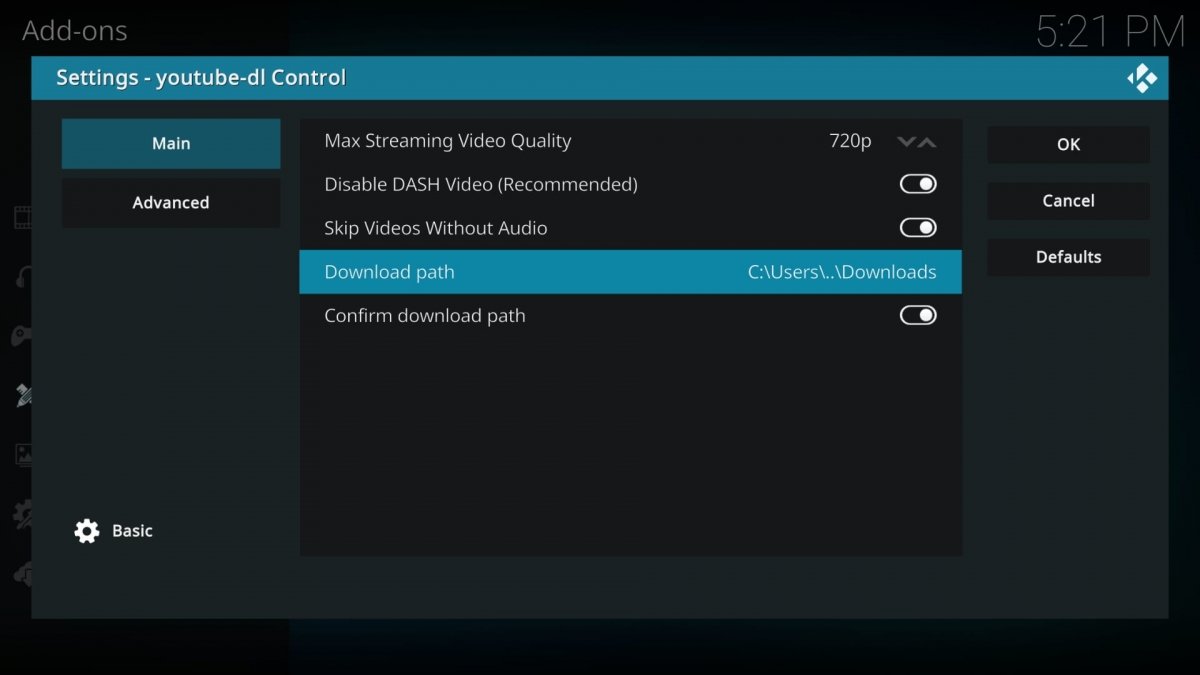 Diretório de download do Kodi
Diretório de download do Kodi
Se você estiver interessado em bisbilhotar a pasta Kodi, você a encontrará no caminho C:Program FilesKodi. Esse geralmente é o caminho usual no Windows. Uma vez dentro, você verá que existem muitas subpastas. Os mais importantes, como vimos antes, são as mídias e os add-ons. No primeiro, os arquivos multimídia são salvos por padrão. Na segunda, você encontrará as pastas de cada add-on.
Como alterar a pasta de downloads do Kodi para PC
Como dissemos, cada add-on possui sua própria pasta onde você pode salvar os downloads. A menos que eles lhe dêem uma escolha e você decida selecionar uma pasta para todos eles sempre que eles perguntarem. Resumindo, você pode alterar a pasta de downloads manualmente. Isso sim. Você terá que fazer a alteração em cada add-on que precisar de uma pasta.
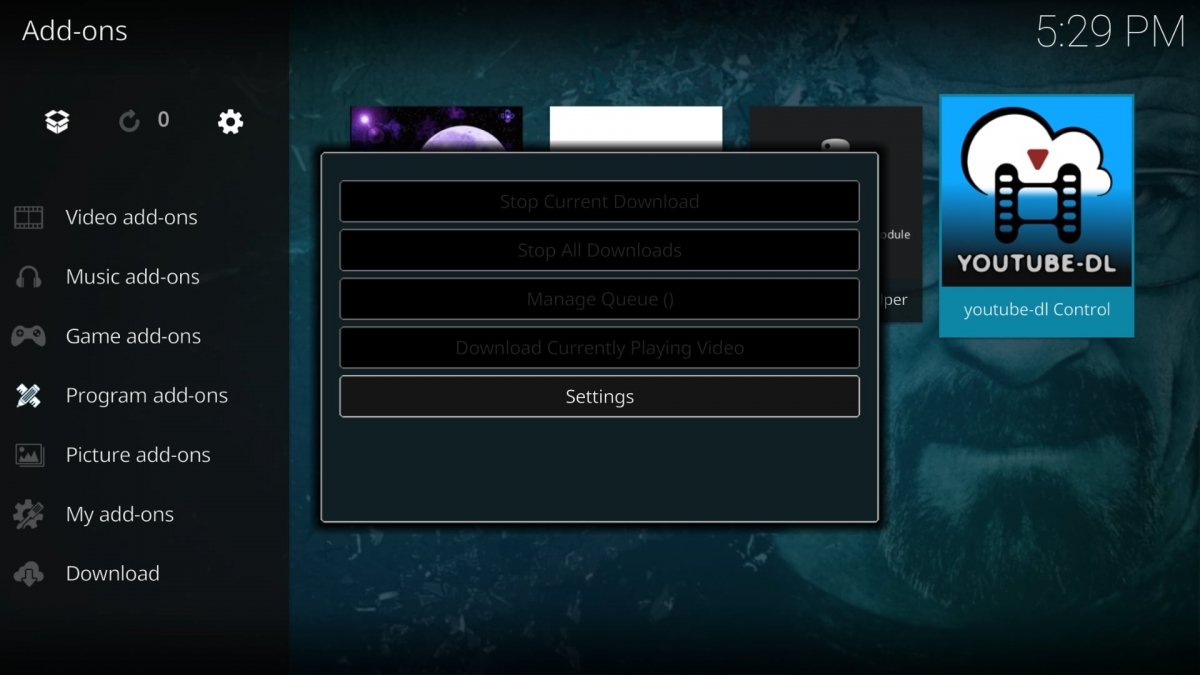 Ajustes de add-on do Kodi
Ajustes de add-on do Kodi
Continuando com o exemplo anterior, o add-on youtube-dl Control, para alterar a pasta de downloads você terá que ir para a seção Add-ons. Uma vez lá, vá para Add-ons de programas. Em seguida, abra o add-on em questão e aparecerá uma janela com diversas opções. Toque ou clique em Settings ou Ajustes.
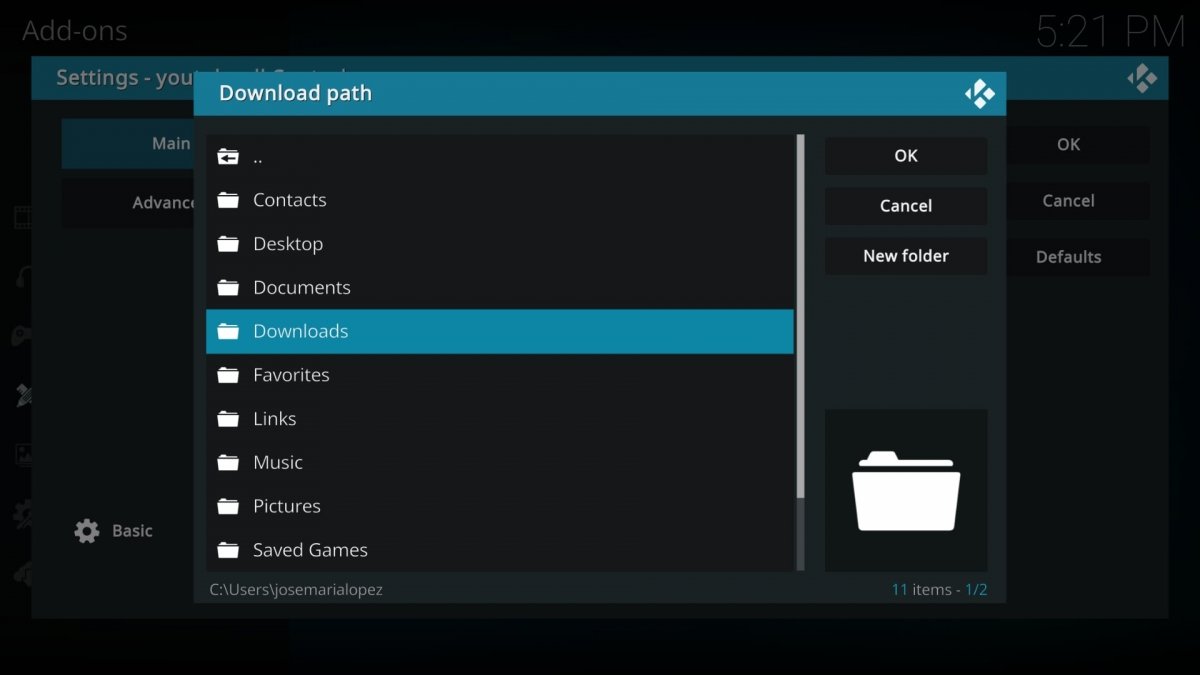 Alterar diretório de download do Kodi
Alterar diretório de download do Kodi
A opção que você está interessado em alterar é Diretório de Download. Clique duas vezes nele e aparecerá uma janela para escolher o caminho da pasta onde você fará o download a partir de agora. Quando você chegar a essa pasta, clique em OK para confirmar sua decisão. Em seguida, clique em OK novamente para fechar a janela de configurações. A partir de agora, os downloads serão salvos na nova pasta que você indicou.



